批量自定义新文件名并替换内容
时间:2023-12-08 访问量:51
今天小编给大家带来的内容是:批量自定义新文件名并替换内容,它可以帮助大家更轻松的管理文件,快来学起来吧。

1.在下文开始前,我们需要准备一个文件管理软件,小编在这里推荐大家使用“天图文件管理工具”,在浏览器搜索“天图工作室”,即可在官网里获取。
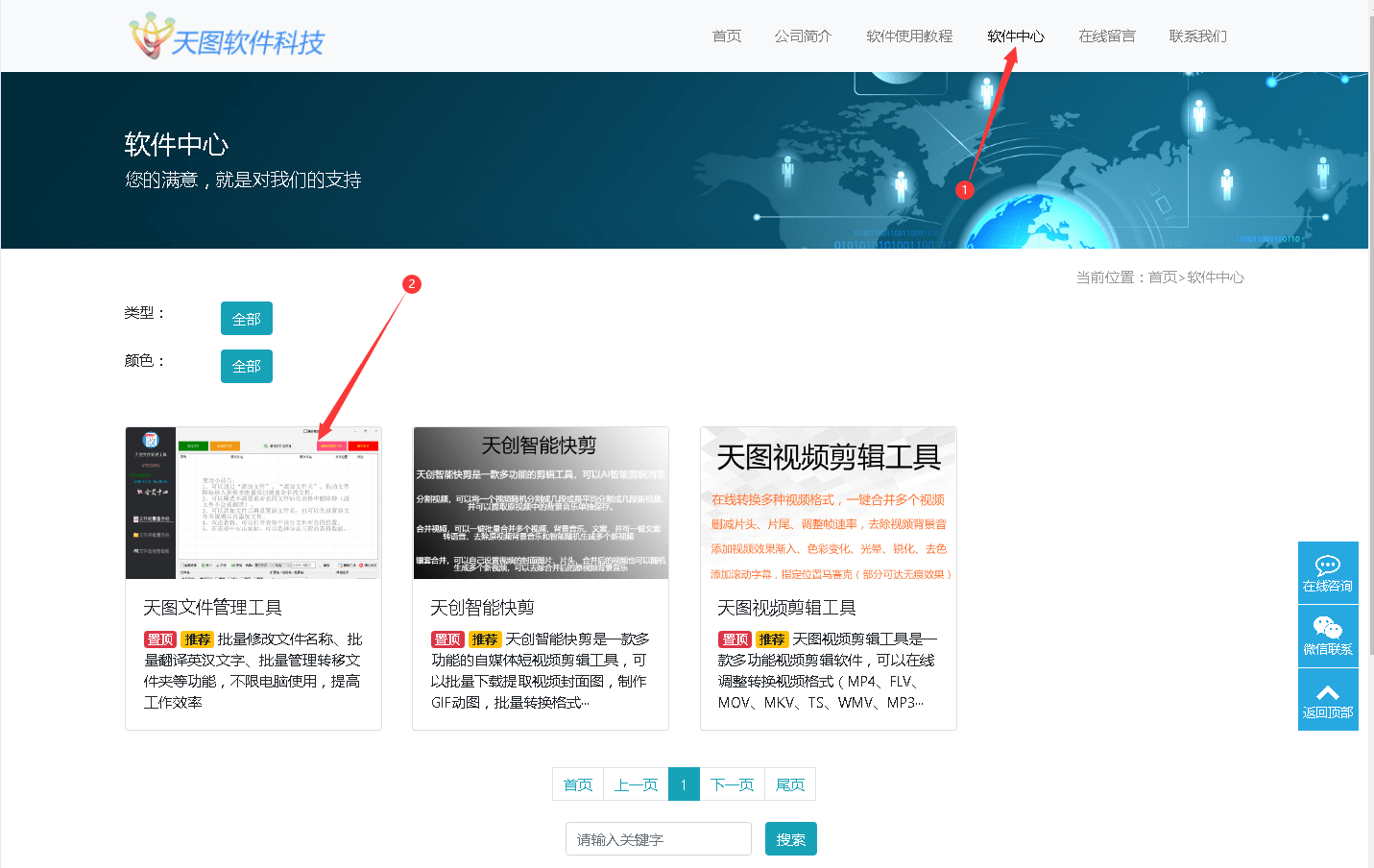
2.打开“天图文件管理工具”后,首先我们点击“文件批量重命名”,然后点击“添加文件”选择需要的文件导入。
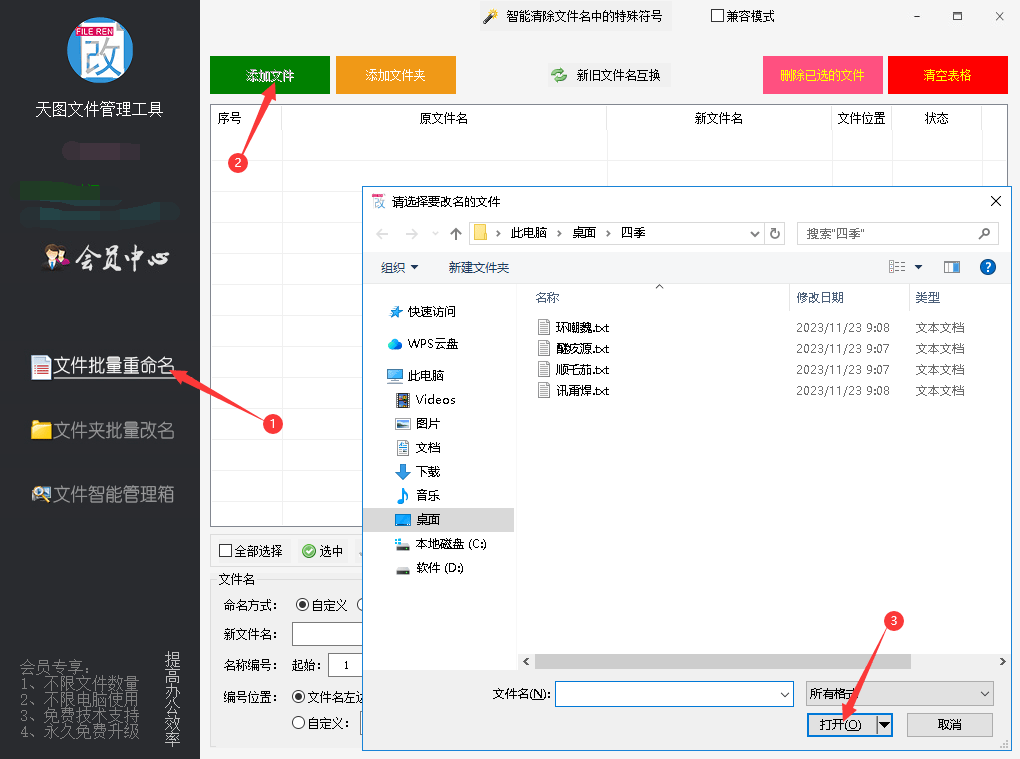
3.完成文件的导入后,我们来到“命名方式”勾选“自定义”,然后在“新文件名”里输入需要的内容。
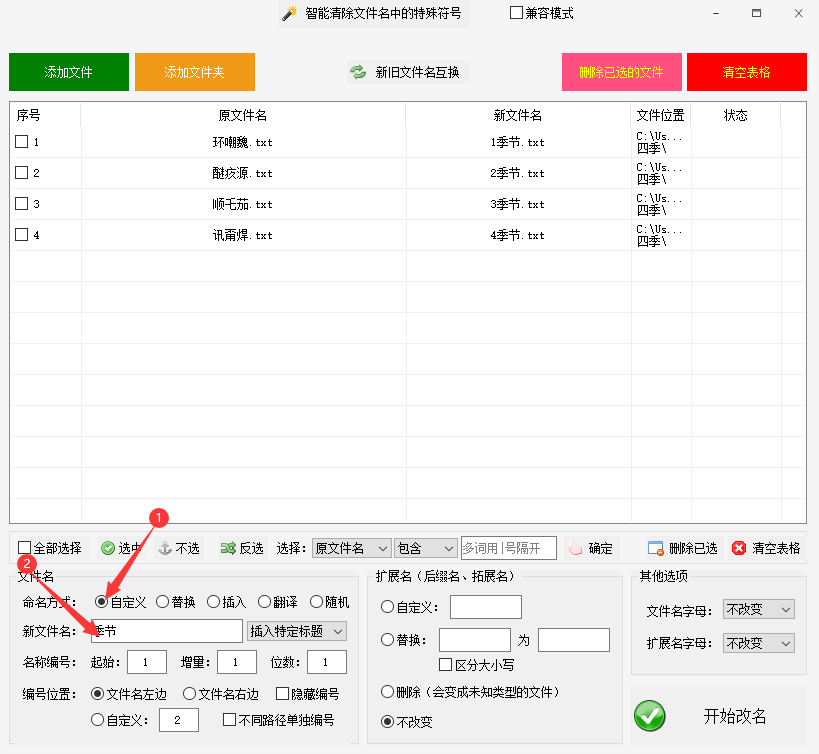
4.让我们来浏览一下改名后的效果,确认无误后,点击“开始改名”。
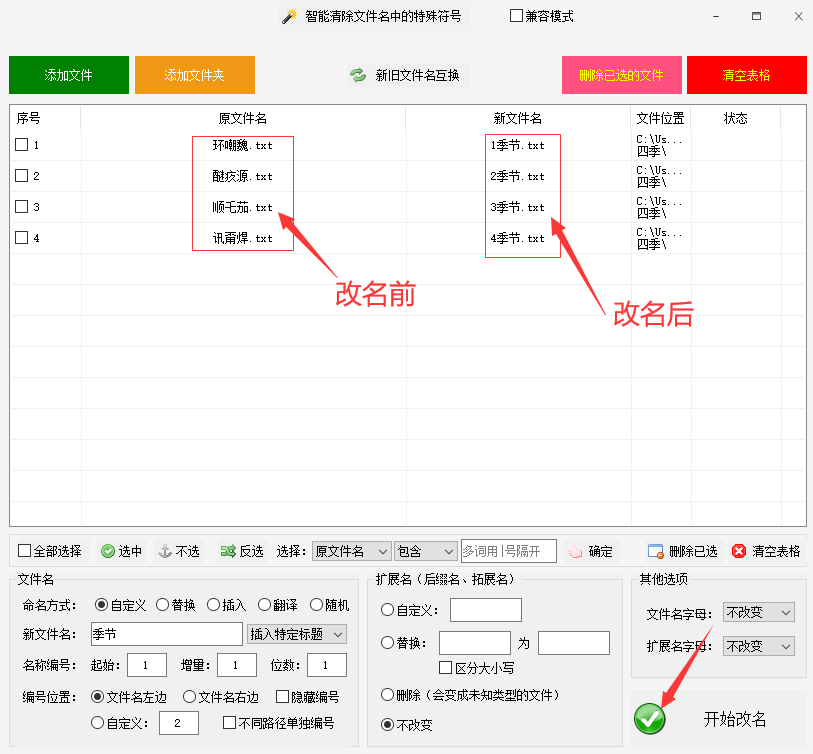
5.改名后,我们点击“清空表格”,然后点击“添加文件”选择刚刚改名后的文件导入。
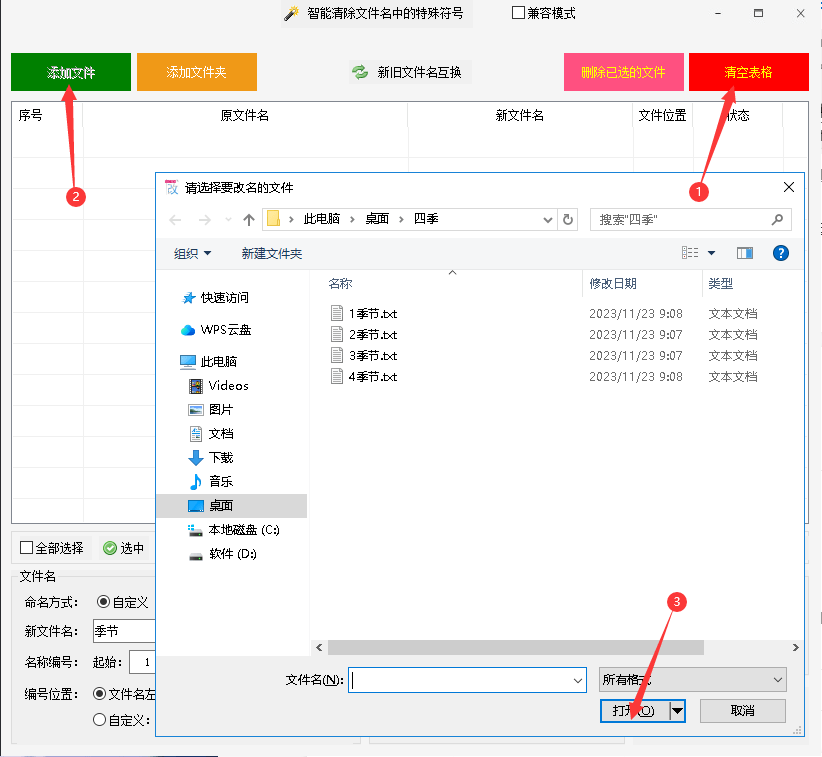
6.完成文件的导入后,我们来到“命名方式”勾选“替换”,在“查找内容”里输入需要的内容,然后在“替换内容”里输入需要的内容。
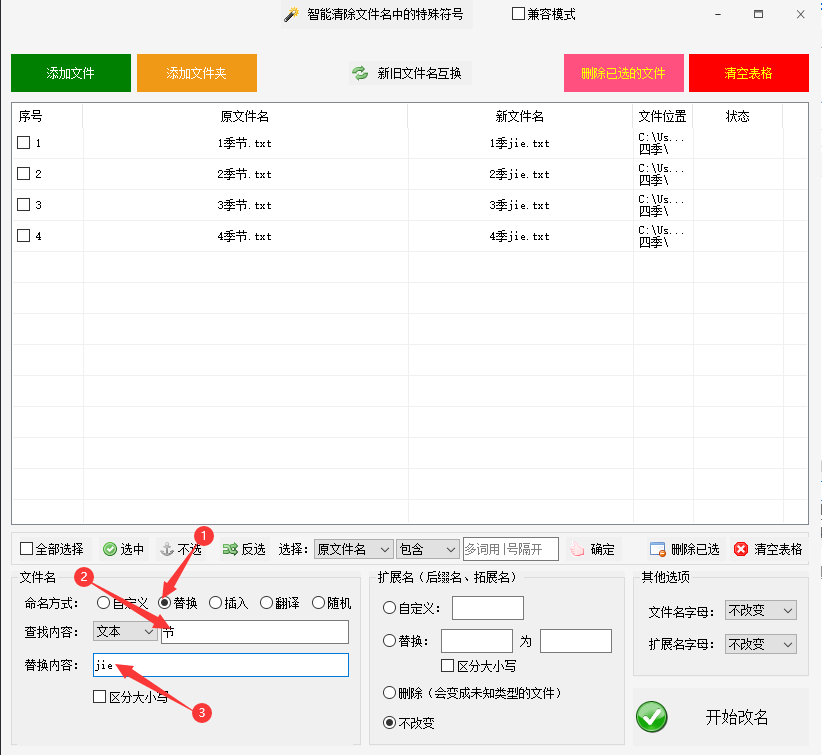
7.让我们来浏览一下改名后的效果,确认无误后,点击“开始改名”。

以上就是本文的全部内容啦,快去试试吧。
下一篇:批量复制文件到文件夹该怎么进行
